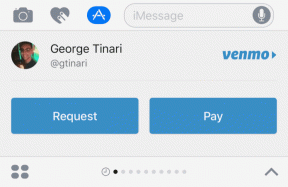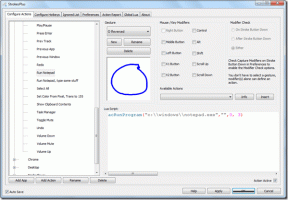Sådan ser du lokale kanaler på Roku
Miscellanea / / April 05, 2023
Roku er medlem af en familie af mediestreaming-enheder, som kører på deres egen Roku-software. Det er det sjette familiemedlem, derfor navnet Roku, der betyder sjette på japansk. Brugerne skal købe enhederne, og det er det første og sidste gebyr, som brugerne skal betale for at streame kanalerne på Roku. De skal betale igen, hvis de vil købe en anden enhed fra Roku. Det er en af de bedste gratis lokale tv-apps derude, med tonsvis af lokale kanaler, der streamer. I Roku lingo kaldes platforme som Netflix og Amazon Prime Video kanaler. Så nu, hvis du har spørgsmål som hvordan man ser lokale kanaler på Roku, eller hvordan man ser lokale kanaler gratis, nedenfor er guiden med alle dine spørgsmål. Med denne artikel vil du også lære, hvad der er de lokale kanaler, der streamer og den gratis lokale tv-app.

Indholdsfortegnelse
- Sådan ser du lokale kanaler på Roku
- Hvad streamer de lokale kanaler på Roku?
- Sådan ser du lokale kanaler gennem Roku Channel Store gratis?
- Hvordan kan du se lokale kanaler på Roku gratis?
- Hvad er forskellen mellem Roku Screen Casting og Screen Mirroring?
- Sådan tilsluttes iPhone til Roku-enhed ved hjælp af AirPlay?
- Kan du bruge YouTube til at streame lokale kanaler?
Sådan ser du lokale kanaler på Roku
Roku har den enkleste måde at give sine brugere indhold på, og det er ved at linke andre streamingplatforme til Roku. Du kan begynde at se din yndlingsfilm eller favorit med et par klik. Du kan også streame lokale kanaler gratis på Roku. Og du skal muligvis have et abonnement til andre platforme som CBS og Netflix. Du vil lære at se lokale kanaler på Roku yderligere i denne artikel. Fortsæt med at læse for at lære mere om det i detaljer.
Hvad streamer de lokale kanaler på Roku?
Roku er fyldt med adskillige lokale kanaler af nyheder og film fra flere kilder.
- Roku Channel Store: Tusindvis af underholdnings- og nyhedskanaler er tilgængelig gratis på Roku Channel.
- CBS All Access Abonnement: Adgang til alle de kanaler, der understøttes af CBS på Roku med intet ekstra gebyr.
- Hulu+ abonnement: Se alle Hulu+ kanaler og indhold til gratis på Roku.
Dette er kun tre af de mange muligheder, du har på Roku til stream og se dine yndlingsprogrammer og -film. Nu hvor du har disse adgange, opstår det virkelige spørgsmål om, hvordan man kan se lokale kanaler gratis. Nedenfor er de måder, der er helt gratis.
Sådan ser du lokale kanaler gennem Roku Channel Store gratis?
For at se lokale kanaler gennem Roku gratis, læs vores guide på 19 fantastiske hacks til at hacke Roku for at få gratis kanaler og gør det samme.
Læs også: Sådan ser du Halo Nightfall online gratis
Hvordan kan du se lokale kanaler på Roku gratis?
Du kan bruge gratis platforme som NewsON og Haystack nyheder at se lokale kanaler gratis.
1. Tænd for din Roku enhed og åbn HJEM menu.
2. Vælg Søg mulighed fra venstre rude og søg efter og vælg NewsON eller Haystack nyheder kanal i Roku Channel Store.

3. Vælg derefter Tilføj kanal.
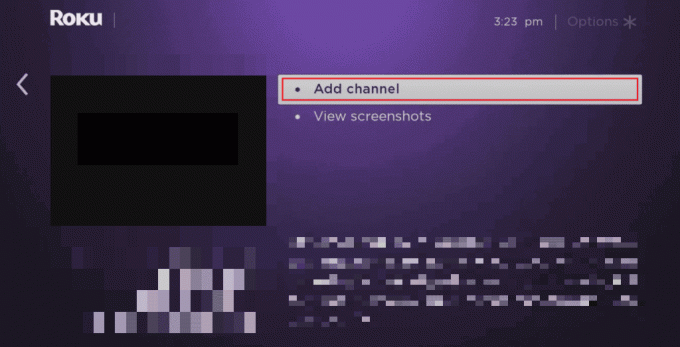
Nu kan du finde tonsvis af lokale og internationale nyhedskanaler i NewsON og Haystack News. Og du kan begynde at se dem med blot et klik.
Hvad er forskellen mellem Roku Screen Casting og Screen Mirroring?
Lad os se forskellen mellem skærmspejling og casting på Roku.
1. Skærmstøbning
Skærmcasting-funktionen fungerer for udvalgte apps, men den giver dig mulighed for det udføre forskellige andre aktiviteter på din telefon mens den bliver til vist på dit tv. Casting er tilgængelig på både Android og iOS. For at Cast skal dine medier, både dit Roku TV og din mobil være forbundet til det samme Wi-Fi-netværk.
Du kan også bruge Roku Media Player app for at nyde musik, videoer og fotos fra dine computere eller andre medieservere. Denne Roku Media Player-app understøtter også streamingkanaler. Den interessante del er, at hvis din enhed/TV/Roku TV har en USB-port, kan du også nyde dit indhold med USB-flashdrev

Læs også: Sådan annullerer du Hulu på Roku
2. Skærmspejling
Denne funktion replikerer din skærm til den anden enhed. For eksempel, hvis du vil spejle din mobilskærm til dit Roku TV, skal du først konfigurere og tænde for skærmspejlingsfunktion (smart view) på din Android eller Windows-enhed. Derefter skal du anmode om en forbindelse til din Roku-enhed og bekræfte anmodningen. Derefter oprettes forbindelsen for at se din telefonens skærm på dit tv.
Sådan tilsluttes iPhone til Roku-enhed ved hjælp af AirPlay?
Nedenfor er trinene til at forbinde din iPhone til din Roku-enhed ved hjælp af AirPlay.
1. Tilslut din iPhone og Roku-enheden til samme Wi-Fi-netværk.
2. Stryg ned fra øverste højre hjørne af din skærm for at åbne Kontrolcenter til iPhone X eller nyere modeller og iPadOS 13 eller nyere.
Bemærk: For iPhone 8 eller lavere og iPadOS11 eller tidligere modeller skal du stryge op fra bunden af din skærm.
3. Trykke på Skærmspejling.
4. Vælg Roku enhed fra listen.
Bemærk: Hvis en adgangskode blinker på din modtagende enhed, skal du indtaste den på kildeenheden.

Læs også: Hvad er ATT ESPN kanalnummer?
Kan du bruge YouTube til at streame lokale kanaler?
Ja. I dag er der mange kanaler, der sendes live på YouTube 24/7. Selvom du ikke kan finde live-udsendelsen, vil du helt sikkert nemt finde episoder, klip eller andre segmenter. For at bruge YouTube skal du downloade YouTube-app og log ind med din Google-konto, søg efter den kanal, du leder efter, og begynd at se.

Anbefalede:
- Kan du slette Facebook og beholde Instagram?
- Sådan sporer du nogen på Google Maps uden at de ved det
- Android TV vs Roku TV: Hvilken er bedre?
- 4 måder at se Hallmark Channel uden kabel
Roku er blevet en must-have-enhed i enhver husstand i USA. Det har mange fordele, men at være kompatibel med det meste af den seneste teknologi er en af de vigtigste faktorer, der påvirker folk til at investere i det. Når teknologien er så avanceret, har alle brug for en guide til at guide dem gennem trinene. Forhåbentlig var vi i stand til at løse din forespørgsel om, hvordan se lokale kanaler på Roku. Du er velkommen til at kontakte os med dine spørgsmål og forslag via kommentarfeltet nedenfor. Fortæl os også, hvad du vil lære om næste gang.

Pete Mitchell
Pete er senior skribent hos TechCult. Pete elsker alt inden for teknologi og er også en ivrig gør-det-selv-mand i hjertet. Han har ti års erfaring med at skrive vejledninger, funktioner og teknologivejledninger på internettet.